Аўтар:
Peter Berry
Дата Стварэння:
16 Ліпень 2021
Дата Абнаўлення:
1 Ліпень 2024
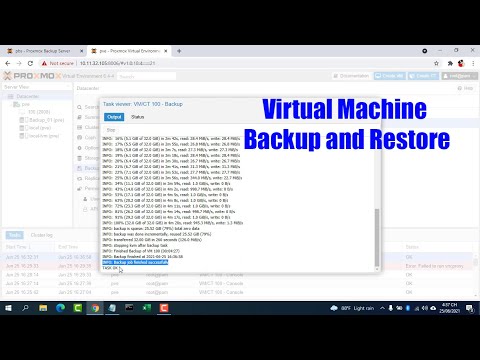
Задаволены
Flash больш не распрацоўваецца для Linux. Апошнія версіі ўключаюць толькі гэта праграмнае забеспячэнне з Chrome. Калі вы выкарыстоўваеце браўзэр Chromium, вы можаце аддзяліць убудова Flash ад Chrome, каб выкарыстоўваць яго. Калі вы выкарыстоўваеце Firefox, вам трэба перайсці на іншы браўзэр, калі вы хочаце атрымаць апошнія версіі. Калі вы выкарыстоўваеце браўзэр Chrome і абнавіцеся да новай версіі, вы можаце лёгка ўсталяваць гэта праграмнае забеспячэнне.
Крокі
Спосаб 1 з 3: Усталюйце на браўзэры Chromium
Адкрыйце цэнтр праграмнага забеспячэння Ubuntu. Вы можаце адкрыць гэта на панэлі інструментаў Ubuntu.

Прэса Рэдагаваць (Рэдагаваць) і выберыце Крыніцы праграмнага забеспячэння (Крыніца праграмнага забеспячэння).
Націсніце "Праграмнае забеспячэнне Ubuntu".

Усталюйце сцяжок "Праграмнае забеспячэнне, абмежаванае аўтарскім правам альбо юрыдычныя праблемы (мультысусвет)" (Праграмнае забеспячэнне, абмежаванае аўтарскім правам альбо юрыдычным пытаннем - не падтрымліваецца) Затым націсніце "Зачыніць".
Пачакайце, пакуль Цэнтр праграмнага забеспячэння абнавіць крыніцу. Магчыма, прыйдзецца пачакаць некалькі хвілін.

Пошук "Перац Flash Player". Мы загрузім убудову для аглядальніка.- Хоць назва ўбудовы - "pepperflashplugin-nonfree", гэта бясплатны убудова.
Адкрыты тэрмінал. Вы можаце адкрыць тэрмінал на панэлі інструментаў альбо націснуць Ctrl+Alt+Т..
Імпарт.sudo update-pepperflashplugin-nonfree затым націсніце↵ Увайдзіце.
Пачакайце, пакуль ўстаноўка будзе завершана. Магчыма, вам давядзецца пачакаць некаторы час. Пасля завяршэння ўстаноўкі імя кампутара зноў з'явіцца. Калі ласка, увядзіце выхад і націсніце ↵ Увайдзіце закрыць тэрмінал.
Перазапусціце браўзэр. Цяпер Flash усталяваны для аглядальніка Chromium.
Перыядычна правярайце наяўнасць абнаўленняў. Пры ўсталёўцы такім чынам Flash не будзе абнаўляцца аўтаматычна. Вам давядзецца параўнальна часта правяраць наяўнасць новых абнаўленняў.
- Адкрыты тэрмінал.
- Імпарт sudo update-pepperflashplugin-nonfree -status і націсніце ↵ Увайдзіце каб праверыць наяўнасць абнаўленняў. Калі абнаўленне (даступнае) паказвае нумар версіі большага, чым абнаўленне (усталяванае), даступна новае абнаўленне.
- Імпарт sudo update-pepperflashplugin-nonfree -install і націсніце ↵ Увайдзіце каб усталяваць абнаўленне.
- Перазапусціце браўзэр, каб завяршыць устаноўку абнаўлення.
Спосаб 2 з 3: Усталюйце ў браўзэры Chrome
Абнавіце браўзэр Chrome. Паколькі Flash - гэта праграмнае забеспячэнне, убудаванае ў Chrome, вам не трэба ламаць галаву над спробай запусціць гэта праграмнае забеспячэнне. Вам проста трэба абнавіць браўзэр Chrome да апошняй версіі, і Flash будзе працаваць належным чынам.
- Калі Flash у браўзэры Chrome пашкоджаны, паспрабуйце выдаліць і пераўсталяваць яшчэ раз.
Спосаб 3 з 3: Усталюйце ў браўзэры Firefox
Пераключыцеся на Chrome ці Chromium. Adobe больш не падтрымлівае распрацоўку Linux, за выключэннем убудовы Pepper Flash для аглядальніка Chrome. Гэта азначае, што надбудова Flash для Firefox састарэла, больш не ўдасканальваецца, а засталіся толькі невялікія выпраўленні бяспекі.
- Калі вы хочаце ўсталяваць састарэлую версію для Firefox, чытайце далей.
Адкрыйце цэнтр праграмнага забеспячэння Ubuntu. Вы можаце адкрыць гэта на панэлі інструментаў Ubuntu.
Пошук "flashplugin-installer".
Абярыце "Убудова Adobe Flash" са спісу знойдзеных вынікаў.
Усталюйце дапаўненні.
Перазапусціце Firefox, каб новы надбудова ўступіў у сілу. рэклама



